Om du har en flerspråkig WordPress-webbplats är det en bra idé att lägga till en flerspråkig sökfunktion. Det hjälper användarna att hitta vad de behöver snabbare, på deras eget språk och förbättrar den övergripande användarupplevelsen.
För att nå ut till en global publik har vi utökat WPBeginners innehåll till olika språk. Detta har hjälpt oss att förstå vikten av flerspråkig sökning för att tillhandahålla tillgänglig information till användare över hela världen.
I den här artikeln visar vi hur du enkelt kan lägga till flerspråkig sökning i WordPress och glädja dina användare med en bättre användarupplevelse.
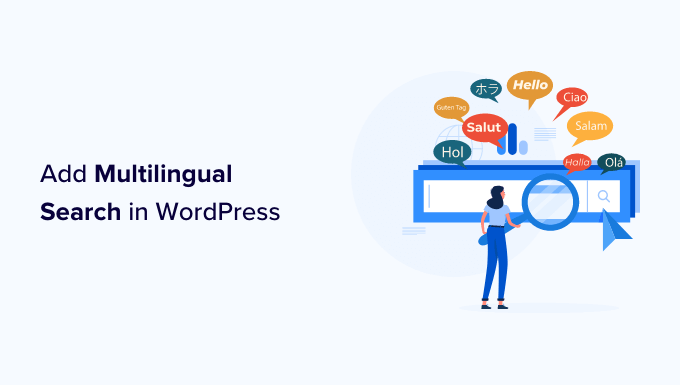
Varför ska du add to flerspråkig search i WordPress?
Ofta har användarna problem med att hitta information på flerspråkiga webbplatser eftersom det antingen inte finns någon sökfunktion som de kan använda eller så visar sökfunktionen innehåll på fel språk.
Genom att lägga till en flerspråkig funktion för search kan användarna enkelt hitta det content de söker. Detta förbättrar användarupplevelsen, vilket innebär att användarna stannar längre på din website.
Forskning visar att engagerade användare är mer benägna att konvertera, prenumerera eller fatta ett köpbeslut. Faktum är att en studie visade att 76 % av kunderna är mer benägna att köpa en produkt från en webbplats som är på deras modersmål. Så om du har en webbutik som säljer globalt är det här ett måste.
Poängen är att flerspråkig sökning förbättrar tillgängligheten för användare som inte behärskar webbplatsens standardspråk. På så sätt kan de lättare hitta det innehåll de letar efter utan språkbarriärer.
Med detta sagt, låt oss ta en titt på hur du enkelt kan lägga till en flerspråkig sökning i WordPress utan att förstöra din webbplats eller skriva någon kod:
Metod 1: Lägga till flerspråkig search med TranslatePress
Om du inte har skapat din flerspråkiga website ännu eller redan använder TranslatePress, då är den här metoden något för dig.
TranslatePress är det bästa tillägget för översättning av WordPress på marknaden. Det allow you att enkelt skapa en flerspråkig website med hjälp av en live editor för snabb och enkel översättning.
Det fungerar direkt från boxen och allow standard WordPress search att visa flerspråkiga resultat.
Nackdelen med den här metoden är att den använder WordPress utvalda standardfunktion, som ej är särskilt bra på att få fram rätt resultat.
Om du inte har använt TranslatePress tidigare eller behöver hjälp kan du läsa vår tutorial om hur du enkelt skapar en flerspråkig website i WordPress.
👆Obs: Tänk på att gratisversionen av TranslatePress bara låter dig översätta din webbplats till ett annat språk. Så om du vill lägga till flerspråkig sökning i WordPress för mer än två språk, måste du köpa TranslatePress Premium-versionen.
När du har översatt content på din website i WordPress är det dags att lägga till formuläret för search.
Add a Search Block till din site i WordPress
WordPress har ett built-in block för search som du kan lägga till var som helst på din website.
Om du använder ett blockbaserat tema som Ultra, kommer du att använda hela Site Editor för att add to search-blocket.
Besök bara sidan Appearance ” Editor från WordPress dashboard.
Detta kommer att starta hela Site Editor, som gillar mycket block editor som du använder för att skriva posts och pages.
Klicka nu på knappen add block (+) för att lägga till Search-blocket.

You can move the search block up and down to display it anywhere on the page.
Search block har också några alternativ för stil som du kan välja från blockets toolbar eller settings.
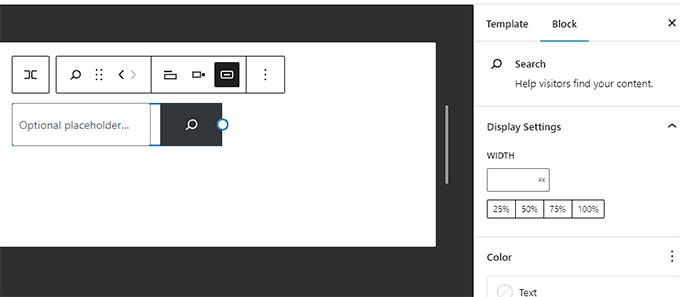
När du är slutförd, glöm inte att clicka på knappen “Save” för att spara dina ändringar.
You can now visit your website to see the search form in action.
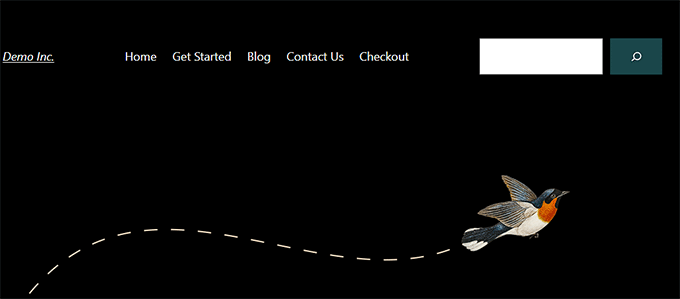
Om du å andra sidan använder ett theme som inte stöder full-site editor, kan du add to ett search-formulär som ett widget.
Gå bara till sidan Appearance ” Widgets från WordPress adminpanelen.
Här klickar du på knappen Add widget block (+) och lägger till Search-blocket i din widget area.

När “Widget Block Menu” öppnas, leta reda på “Search” -blocket och add det till din WordPress sidebar.
Glöm inte att klicka på knappen “Update” högst upp för att save your changes.
När du har saved ändringarna kan du besöka din site och se hur search boxen fungerar.
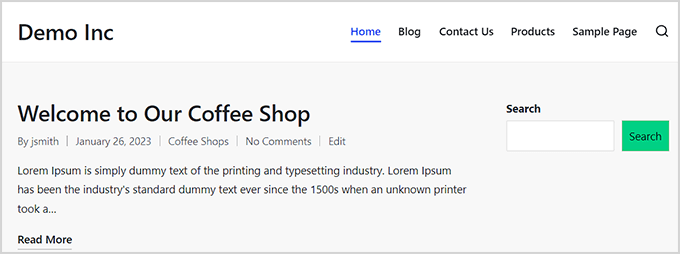
Metod 2: Lägga till flerspråkig search med SearchWP (rekommenderas)
Den standard WordPress search funktion som används av TranslatePress är inte särskilt bra. Den är ganska grundläggande och letar bara efter search termer på vissa ställen.
Det är här SearchWP kommer in i bilden.
Det är det bästa plugin för WordPress-sökning på marknaden och tillåter dig att enkelt ersätta standard WordPress search med en mer kraftfull sökfunktion.

SearchWP bygger automatiskt ett sökindex och matchar keywords i content, titlar, kategorier, taggar, shortcodes, dokument, produkter och mycket mer.
Dessutom visade våra tester att det automatiskt ersätter standardsökformuläret vid aktivering. Det betyder att du inte behöver byta ut det om du redan har använt det på din webbplats.
Du kan se vår fullständiga SearchWP-recension för mer information.
Med detta sagt, låt oss ta en titt på hur du enkelt kan add to en bättre flerspråkig search till din WordPress webbplats.
Först måste du installera och aktivera SearchWP plugin. För mer information, se vår guide om hur du installerar ett plugin för WordPress.
Efter aktivering, besök sidan SearchWP ” Inställningar från WordPress admin sidofält. Här anger du din licensnyckel i det obligatoriska fältet och klickar på knappen “Aktivera”.
You can get the license key from your ‘SearchWP Accounts’ page. Kopiera bara license key därifrån.

Nu är du redo att skapa din första customize search engine.
Gå bara till sidan SearchWP ” Algoritm från WordPress admin sidofält.
Här ser du SearchWP:s första standardsökmotor. Den är förkonfigurerad för att fungera för de flesta webbplatser, inklusive flerspråkiga webbplatser.
Du kommer att se alla dina inläggstyper med olika attribut. Bredvid varje attribut finns ett skjutreglage som du kan använda för att tilldela vikt till attributet.

Du kan också klicka på knappen “Källor & inställningar” för att inkludera fler områden i sökningen.
Du kan till exempel lägga till sökning efter kommentarer, produkter, anpassade inläggstyper med mera i stället för bara inlägg och sidor.

Om du är osäker på en inställning kan du låta den vara som den är. Standardalternativen fungerar för de flesta användningsfall.
Klicka slutligen på knappen “Save Engines” för att lagra dina inställningar.
SearchWP kommer nu att börja bygga ditt search-index i bakgrunden.
Nu behöver du bara add to search-formuläret till din site.
Add a Search Block till din site i WordPress
SearchWP ersätter den utvalda funktionen för sökning, vilket innebär att du kan använda standard WordPress sökformulär, och det skulle fortfarande använda SearchWP för att visa resultaten.
Om du inte redan har lagt till ett sökformulär på din webbplats kan du göra det här.
Om du använder ett blockbaserat theme lägger du till ett search-block med hjälp av en full-site editor.
Gå bara till sidan Appearance ” Editor från adminpanelen.
På redigeringsskärmen klickar du på knappen Lägg till block (+) högst upp och lägger till blocket Sök.
Du kan flytta Search-blocket till det område där du vill visa sökformuläret genom att flytta det uppåt eller nedåt.

Glöm inte att klicka på knappen “Save” för att spara dina ändringar.
Om du använder ett tema som inte stöder den fullständiga webbplatsredigeraren måste du lägga till en sökwidget i sidofältet eller i ett widgetfärdigt område på webbplatsen.
För det, head över till sidan Appearance ” Widgets från instrumentpanelen.
Klicka nu på knappen add block (+) högst upp för att öppna “Widget Block Menu”.
Härifrån letar du upp och addar Search widget till ditt föredragna widgetar area.

Glöm inte att klicka på knappen “Update” högst upp för att save your changes.
Därefter besöker du helt enkelt din website och använder din förbättrade box för search.
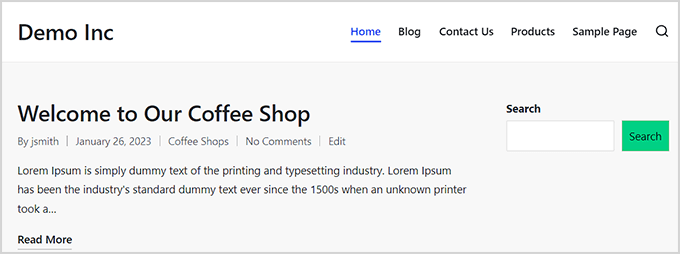
Mer information och detaljerade instruktioner hittar du i vår guide om hur du förbättrar WordPress search med SearchWP.
Vi hoppas att den här artikeln hjälpte dig att lära dig hur du lägger till flerspråkig sökning i WordPress. Du kanske också vill kolla in vår handledning om hur du använder engelsk WordPress-admin på en flerspråkig webbplats och vår artikel om hur du skapar en flerspråkig webbplatskarta i WordPress.
If you liked this article, then please subscribe to our YouTube Channel for WordPress video tutorials. You can also find us on Twitter and Facebook.





Jiří Vaněk
Thank you for the instructions. I have Polylang on my website with both English and Czech languages. I’ve been constantly dealing with issues where searching in both languages simultaneously was not possible, causing difficulties.
WPBeginner Support
Glad we could give you some alternatives to try.
Admin